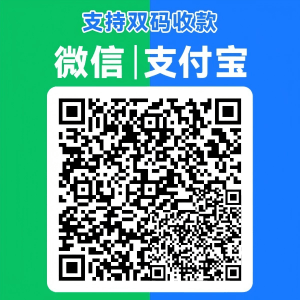1. 说明
1.1. 适用范围
本教程适用于:将腾讯企业邮箱的配置类型由 POP3 更改为:IMAP 类型。
- 适用邮箱:腾讯企业邮箱。
- 适用邮箱配置类型:
POP3。 - 适用客户端:Outlook。
1.2. POP3 与 IMAP 的区别
POP3 与 IMAP 类型的主要区别为——删信同步结果不同:
POP3类型配置下:客户端删除邮件,服务仍有保留;如果想找回误删了的邮件,可以登录网页版邮箱查看。IMAP类型配置下:客户端删除邮件,服务器直接删除;如果想找回误删了的邮件,可以通过【自主查询】模块找回。
如果一不小心误删了重要邮件,可以参见此教程恢复:【腾讯企业邮箱】恢复误删 。
2. 确认当前的配置类型
注:在进行后续操作前,请先确定您当前的客户端配置类型。如果您当前的配置类型本身就是 IMAP ,则无需进行后续操作。
Outlook → 文件 → 下拉选择腾讯企业邮箱帐户,即可看到对应的邮箱配置类型。
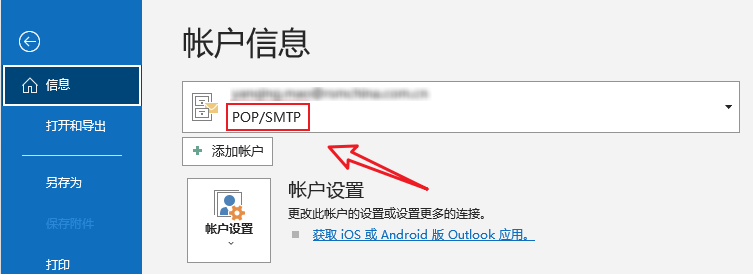
如上图所示:
- 如果您的
邮箱类型跟图示一样——您当前的邮箱类型是:POP3,则可以进行后续操作。 - 如果您的
邮箱类型跟图示不同——您当前的邮箱类型是:IMAP,则无需进行后续操作。
3. 删除 POP3 配置
3.1. 打开帐户设置
Outlook → 文件 → 下拉选择腾讯企业邮箱帐户 → 【帐户设置】。
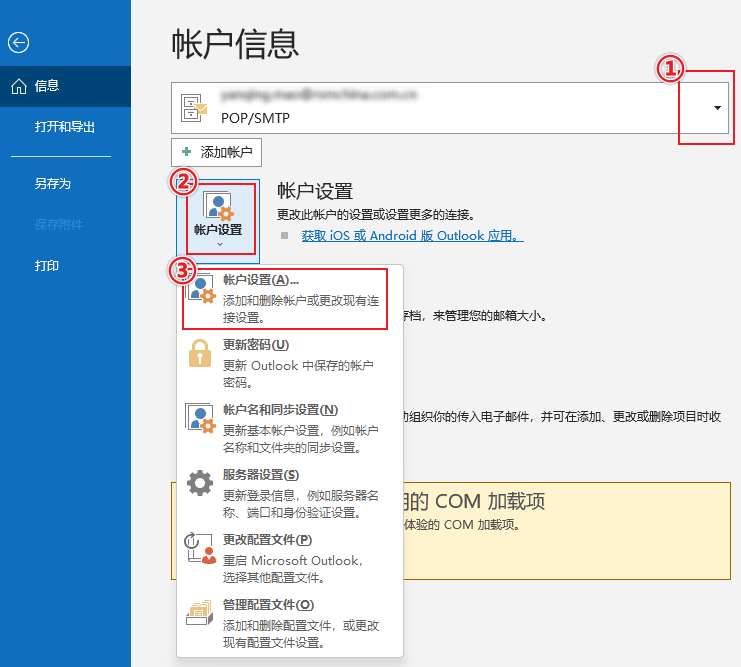
3.2. 删除 POP3 配置
单击选中腾讯企业邮箱帐户 → 【删除(M)】 → 【是】 → 【关闭】 。
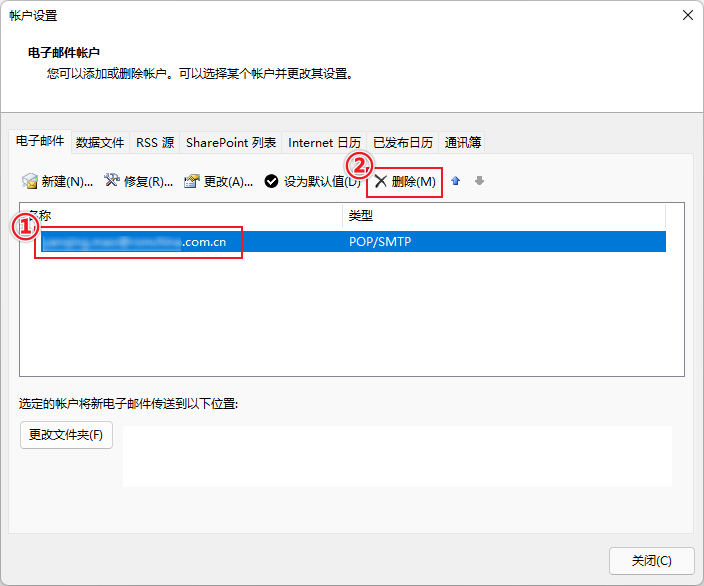
4. 获取客户端专用密码
5. 重新配置 IMAP 类型
5.1. 新建
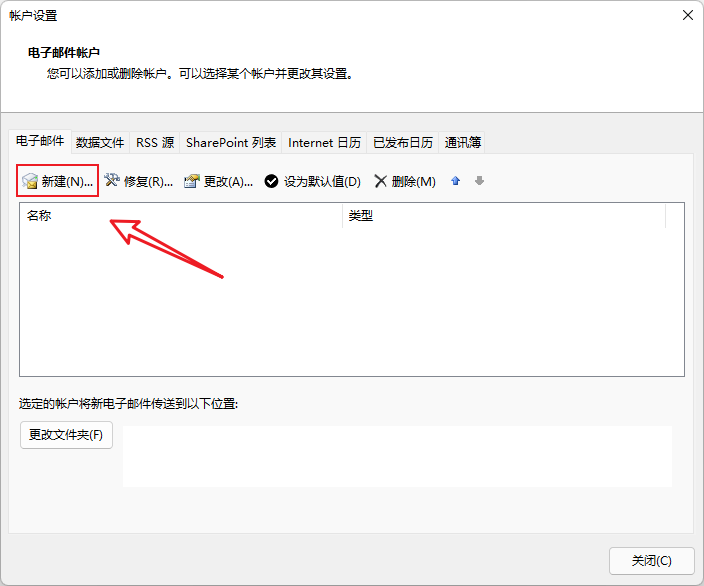
5.2. 输入电子邮件地址
输入您的邮箱账号 → 高级选项 → 勾选让我手动设置我的帐户 → 【连接】
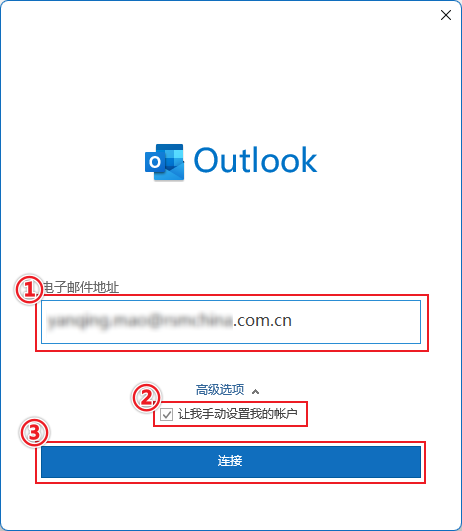
5.3. 选择类型——IMAP

5.4. 粘贴密码
将上述步骤获取的 “客户端专用密码” 粘贴(快捷键:Ctrl + V )到“密码”栏 → 【连接】
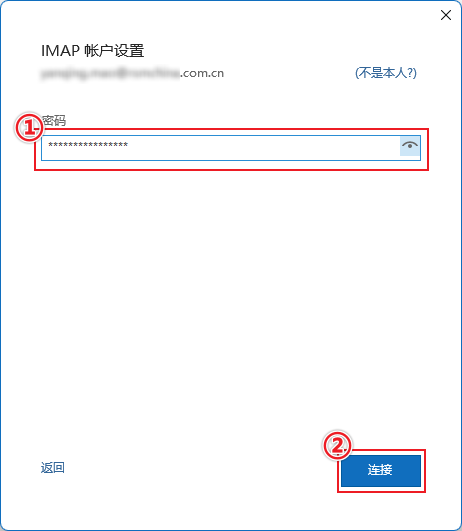
5.5. 取消

5.6. 更改帐户设置
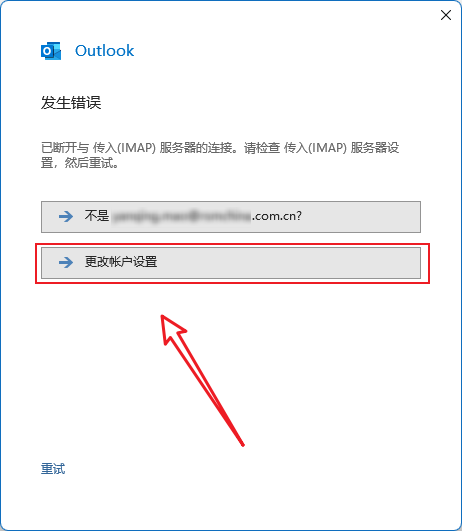
5.7. 输入相关参数
设置 IMAP 帐户设置参数 → 【下一步】
-
接收邮件
- 服务器:
imap.exmail.qq.com - 端口:
993 - 加密方法:
SSL/TLS
- 服务器:
-
待发邮件
- 服务器:
smtp.exmail.qq.com - 端口:
465 - 加密方法:
SSL/TLS
- 服务器:
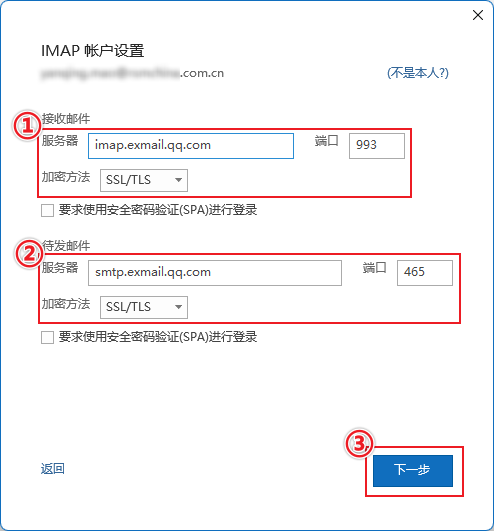
5.8. 连接
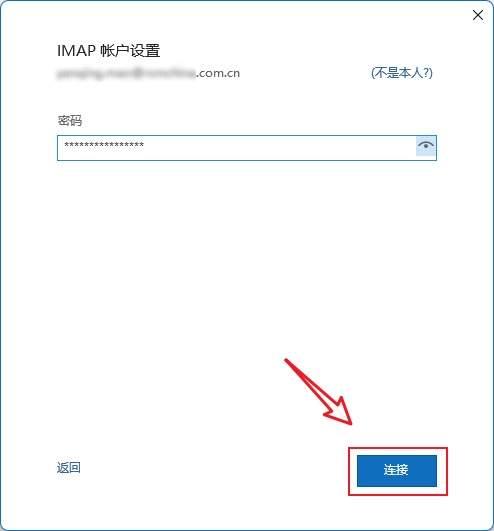
5.9. 完成
等待片刻之后,就设置成功了!